Trước tiên, bạn cần tải về cài đặt công cụ miễn phí Migratr, tại địa chỉ này (dung lượng: 1,69 MB), tương thích với Windows XP/Vista/7/8. Giao diện Migratr được chia làm 6 thẻ có thứ tự Step 1 đến Step 6 tương ứng với 6 bước cho nhu cầu sao lưu hoặc chia sẻ ảnh.
Tại thẻ Step 1, bạn chọn dịch vụ cần tải hình ảnh về máy. Sau đó, nhấn Authenticate để cho phép Migratr kết nối với cơ sở dữ liệu của dịch vụ này.

Chọn dịch vụ cần tải ảnh.
Tùy vào dịch vụ bạn chọn mà sẽ có một trang web tự động hiện lên hay chỉ là một cửa sổ nhỏ. Trên trang web hay cửa sổ đó, bạn khai báo thông tin tài khoản tương ứng với dịch vụ đã chọn để đăng nhập. Với hầu hết các dịch vụ, sau khi khai báo xong thì bạn chỉ việc nhấn Authenticate ở Step 2 là được. Riêng với Flickr, bạn phải xác thực trên trên giao diện web, bằng cách nhấn Next ở mục If you arrived at this page because you specifically asked Migratr to connect to your Flickr account sau khi đăng nhập, rồi nhấp tiếp vào OK, I’LL AUTHORIZE IT.
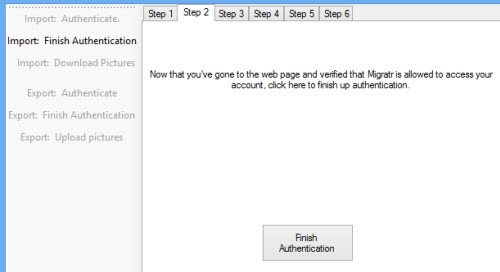
Xác thực tài khoản.
Tiếp theo, chuyển đến thẻ Step 3, bạn có thể nhấn Import!, rồi chỉ định thư mục lưu trữ để chứa toàn bộ hình ảnh sắp tải về máy tính; hoặc nhấn Continue to Exporting! để sao lưu những hình ảnh trên đến một dịch vụ khác trong Step 4. Cũng tương tự Step 1, ở Step 5, bạn phải xác thực Migratr với dịch vụ muốn đưa hình ảnh lên.
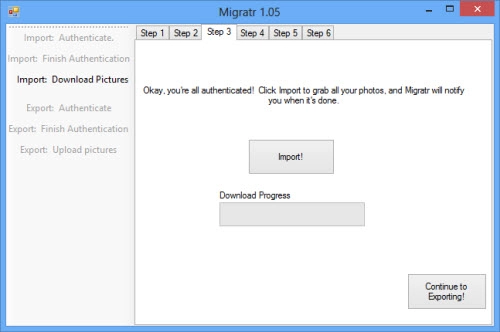
Tùy chọn thư mục lưu trữ hình ảnh tải về.
Để sao lưu hình ảnh qua một dịch vụ khác thì trước tiên, chương trình phải tải hình về máy như đã thiết lập ở trên. Sau đó, nhấn Choose Folder ở Step 6 để chọn thư mục chứa hình ảnh vừa tải về được, nhấn tiếp Start Export.
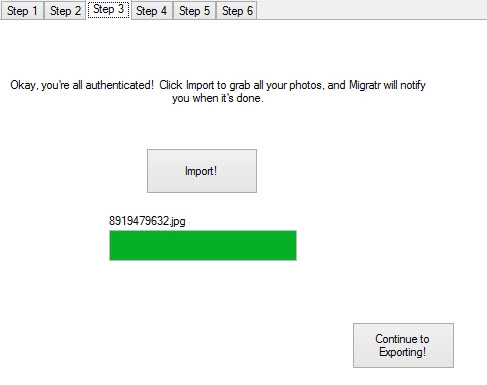
Thông tin hiển thị trong quá trình sao lưu hình ảnh.
Trong quá trình Migratr tải hình ảnh về máy tính hoặc lên các dịch vụ mạng, người dùng có thể theo dõi quá trình thực hiện ở thanh Download Progress. Theo đó, Migratr hiển thị chi tiết tên tập tin đang tải và cho thấy trực quan lượng công việc đang phải chờ thực hiện. Với tùy chọn tải hình ảnh về máy tính, Migratr còn cung cấp một tập tin *.txt chứa thông tin về những bức hình trên, như tên hình, mô tả, tag của hình,…
Nguồn thông tin được HOCHOIMOINGAY.com sưu tầm từ Internet